- ACCEDE AL TECLADO: selecciona un campo de entrada de texto.
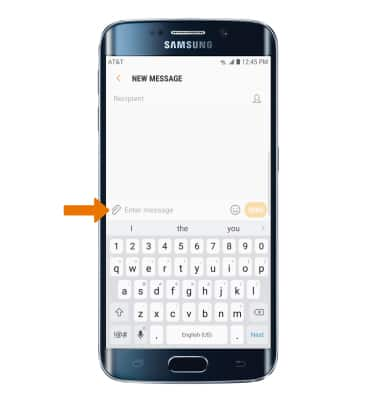
- OBTENER ACCESO A SÍMBOLOS Y NÚMEROS: selecciona la tecla Symbols. USAR LA CONVERSIÓN DE VOZ A TEXTO: selecciona la tecla personalizable, y empieza a decir el mensaje deseado. PONER MAYÚSCULAS: selecciona la tecla Shift para poner en mayúscula la próxima letra. Toca dos veces la tecla Shift para activar o desactivar las mayúsculas.
Importante: la tecla personalizable quedará en forma predeterminada en el micrófono. Para cambiar la función, mantén oprimida la tecla personalizable y selecciona la función deseada.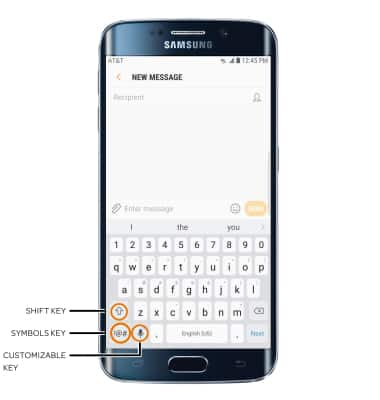
- SÍMBOLOS ADICIONALES: selecciona la tecla 1/2. Selecciona la tecla "ABC" para volver al teclado.
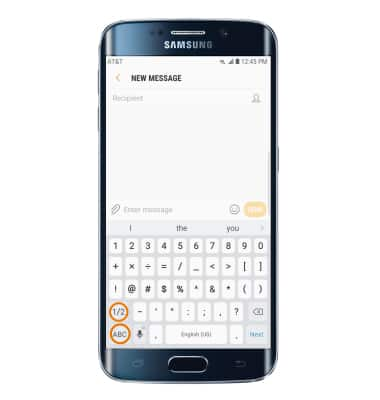
- EMOJIS: selecciona el ícono Emoji para tener acceso a los emojis. Para volver al teclado alfabético, selecciona la tecla Keyboard.
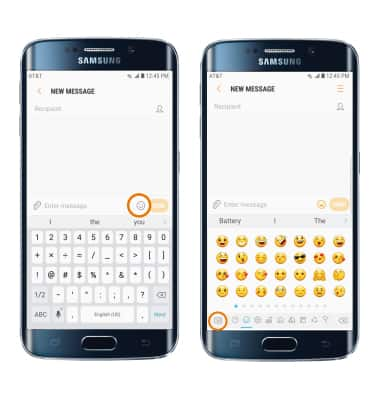
- SUGERENCIAS DE AUTOCOMPLETAR: comienza a escribir la palabra que desees, luego selecciona la sugerencia que desees.
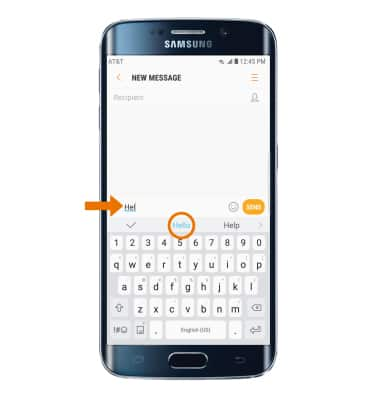
- SWYPE: selecciona y arrastra por cada letra de la palabra deseada.
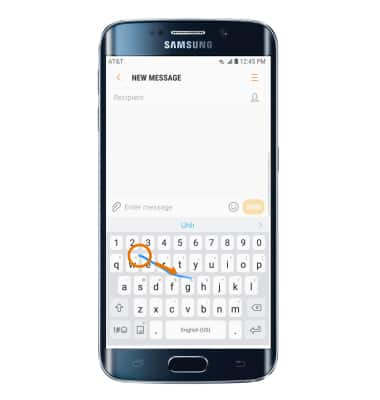
- COPIAR Y PEGAR TEXTO: mantén seleccionado el texto que desees. Toca y arrastra los marcadores Text Selection para marcar todo el texto deseado, luego selecciona Copy. En la ubicación deseada para pegar, mantén oprimido el campo de texto que desees para ubicar el cursor. Selecciona Paste.
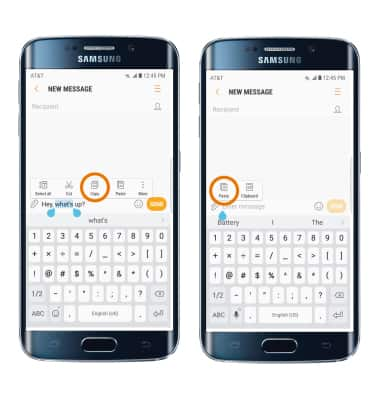
- OPERACIÓN CON UNA SOLA MANO: mantén seleccionada la tecla personalizable, luego selecciona el ícono One-handed operation.
Importante: La tecla personalizable aparece como la tecla de micrófono en el primer acceso y puede cambiar de apariencia según la funcionalidad seleccionada.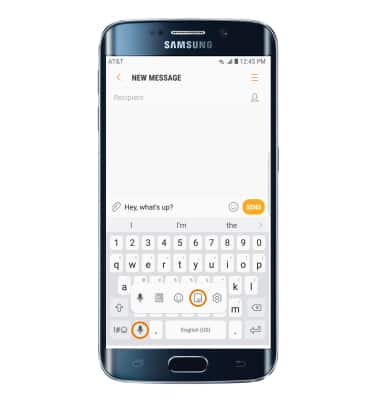
- CONFIGURACIONES DEL TECLADO: mantén seleccionada la tecla personalizable, luego selecciona el ícono Settings.
Importante: Para cambiar las configuraciones del teclado, como la autocorrección y el texto predictivo, ve a Settings > General management > Language and input > Virtual keyboard > el teclado que desees.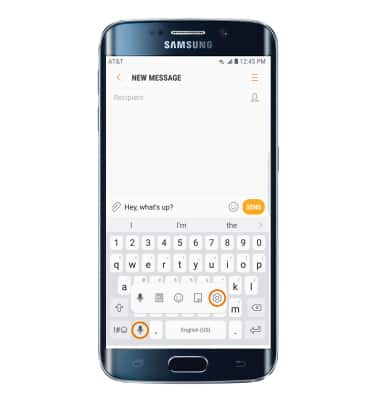
Teclado y escritura
Samsung Galaxy S6 edge (G925A)
Teclado y escritura
Funciones del teclado, autocompletar, Swype, copiar y pegar, operación con una mano y configuraciones del teclado.
INSTRUCTIONS & INFO
